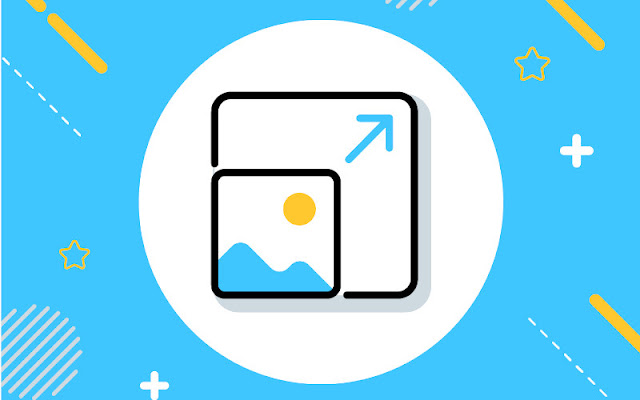Zoom telah menjadi alat komunikasi utama dalam banyak kehidupan kita dan dengan alasan yang bagus juga. Terlepas dari semua meme yang menyatakan sebaliknya, itu adalah cara paling efektif untuk berkoordinasi dan menyelesaikan pekerjaan.
Aplikasi konferensi video ini tentunya kaya akan fitur-fitur yang diperlukan untuk berkomunikasi tidak hanya secara lisan dan tatap muka, tetapi juga dalam hal berbagi ide, Powerpoint, dan tentunya konten audiovisual.
Aplikasi hebat hadir dengan serangkaian langkah yang sama membingungkannya untuk mengaktifkan fitur tertentu, atau setidaknya terasa begitu bagi mereka yang belum menguasai cara Zoom. Tapi jangan khawatir, kami siap membantu. Mari kita pahami cara membagikan Audio di Zoom di PC, Android, dan iPhone.
Audio Perangkat pada Zoom
Baik itu untuk presentasi, analisis, atau referensi sederhana, keadaan dapat memaksa seseorang untuk membagikan audio perangkat yang mereka gunakan dengan peserta panggilan. Untungnya, ada beberapa cara untuk membagikan audio perangkat di Zoom, dan aplikasinya sangat membantu dalam hal cara Anda ingin menggunakan fitur ini.
Cara Membagikan Audio Perangkat di Zoom
Pertama-tama kita akan melihat cara paling sederhana untuk membagikan audio perangkat mereka di Zoom. Untuk semua perangkat yang kompatibel, metode ini bekerja bersama-sama dengan fitur Berbagi Layar pada aplikasi.
Di PC
Luncurkan aplikasi Zoom dari Start Menu atau masuk ke akun Anda dari situs web Zoom untuk memulai rapat baru. Setelah aplikasi diluncurkan, klik New Meeting.
Anda sekarang akan melihat antarmuka video Zoom dan tombol tindakan akan terlihat oleh Anda di bagian bawah. Di sini, Anda akan melihat ikon Share Screen di antara opsi lain seperti Participants, Chat, Record, Reactions, dll. Klik Share Screen.
Setelah Anda mengeklik opsi Share Screen, jendela baru akan terbuka dengan tab seperti Basic, Advanced, dan file yang memungkinkan pengguna memutuskan dengan tepat apa yang ingin mereka bagikan saat panggilan. Di bagian bawah jendela, Anda akan melihat opsi untuk menandai opsi Share computer sound dengan mengklik kotak yang ditempatkan di depannya. Klik pada kotak untuk mengaktifkan opsi Share computer sound.
Setelah Anda mencentang kotaknya, peserta lain akan dapat mendengar audio perangkat Anda.
Di Android dan iPhone
Saat menggunakan aplikasi Zoom di Android, Anda memiliki opsi untuk menonaktifkan diri sendiri dan hanya membagikan audio perangkat menggunakan metode ini.
Setelah Anda berada dalam rapat Zoom, Anda akan melihat opsi di bagian bawah layar Join Audio, Start Video, Share, Participants, dll. Ketuk opsi Share.
Menu lain akan terbuka untuk memberi Anda opsi sumber untuk dibagikan. Di sini, Anda akan melihat Screen sebagai opsi terakhir kedua. Ketuk di atasnya dan pilih.
Setelah Anda memilih Screen untuk membagikan layar ponsel Anda, panggilan akan dialihkan untuk menampilkan layar beranda ponsel Anda. Sekarang Anda dapat melihat kotak tambahan dengan tindakan di dalamnya. Salah satunya adalah Share Audio dan akan disetel ke OFF. Ketuk di atasnya sehingga Anda dapat menyalakannya.
Audio perangkat Anda sekarang dapat didengar oleh orang lain di panggilan Zoom.
Dapatkah Membagikan Audio Perangkat Setelah Berbagi Layar di Komputer?
Ya, Anda pasti bisa. Zoom telah menyediakan ketentuan yang memungkinkan pengguna untuk melakukannya. Mari kita lihat cara melakukannya.
Saat Anda berbagi layar, Zoom menyediakan panel kontrol terpisah untuk mengubah pengaturan Anda jika Anda perlu di bagian tengah atas layar Anda. Arahkan penunjuk mouse ke area tersebut untuk menampilkan seluruh panel kontrol.
Klik pada ikon Join Audio yang ada di sisi kiri.
Sebuah jendela akan terbuka dengan tombol tindakan yang akan menyatakan Join With Computer Audio, klik di atasnya untuk menghubungkan audio perangkat Anda ke panggilan.
Di jendela yang sama di bagian bawah, Zoom akan menanyakan apakah audio komputer harus terhubung secara otomatis saat Anda bergabung dengan rapat, klik kotak centang untuk mengaktifkan pengaturan ini.
Begitulah cara Anda berbagi audio perangkat bahkan setelah Anda telah membagikan layar di Komputer.
Dapatkah Menggunakan Audio Perangkat Berbagi Saat Beberapa Layar Dibagikan Secara Bersamaan?
Sayangnya, Zoom secara eksplisit menyatakan bahwa opsi Berbagi audio komputer tidak tersedia saat beberapa layar dibagikan secara bersamaan. Kita harus berasumsi sama ketika datang ke Android dan iPhone juga. Jadi, jika banyak perangkat mentransmisikan layarnya secara bersamaan, audio perangkat tidak akan diterima.
Adakah Cara Untuk Membagikan Audio Perangkat Tanpa Membagikan Layar?
Ada, terutama di mana musik dan kadang-kadang bahkan presentasi terlibat ketika audio didahulukan dari layar. Dalam kasus seperti itu, Anda akan menemukan aplikasi Zoom Desktop memungkinkan pengguna untuk berbagi Audio saja. Saat menggunakan aplikasi Zoom di PC, ada cara untuk membagikan audio perangkat tanpa membagikan layar. Untuk melakukan ini, buka tab Advanced dari menu Screen Share dan pilih opsi Music atau Computer Sound saja. Ini akan memastikan bahwa hanya audio yang dibagikan.
Sayangnya, opsi ini belum tersedia untuk Android dan iPhone. Namun, pantau terus dan kami akan terus mengabari Anda tentang perkembangan khusus audio terbaru di aplikasi Zoom.
Kami harap artikel ini bermanfaat bagi Anda. Beri tahu kami jika Anda memiliki pertanyaan di komentar. Hati-hati dan tetap aman.